Содержание
- 1 Как включить мобильный интернет на iPhone?
- 2 Как настроить Wi-Fi на Айфоне?
- 3 Почему на Айфоне не работает интернет?
- 4 Заключение
- 5 Включение мобильной сети в iPhone
- 6 Настройка
- 7 Причины отсутствия соединения
- 8 Особенности подключения и настройки мобильного Интернета у разных операторов
- 9 Значок мобильного интернета в айфоне
- 10 Как отключить интернет на iPhone?
- 11 Как отключить мобильный интернет через настройки iPhone?
- 12 Как отключить Вай-Фай на Айфоне?
- 13 Как отключить интернет на Айфоне через мобильного оператора?
- 14 Заключение
- 15 Как отключить интернет на айфоне.
- 16 Настройки в iOS 10. Настройки связи (Wi-Fi, 3G, LTE, Bluetooth)
Сим-карты большинства операторов мобильной связи продаются с подключённым мобильным интернетом: пользователю достаточно установить карточку в свой iPhone, и выход в сеть сразу же будет ему доступен. Однако знать, как настроить интернет на Айфоне вручную, всё же необходимо, иначе в случае системного сбоя и удаления настроек сети пользователь останется без доступа к значительному количеству функций – ни проверка почты, ни загрузка приложений из AppStore ему доступны не будут.
Как включить мобильный интернет на iPhone?
Прежде всего нужно уточнить, активирована ли передача данных в настройках Айфона. Для этого зайдите в раздел «Сотовая связь» в меню «Настройки».
Затем проверьте два ползунка «Сотовые данные» и «Включить 3G». Оба должны находиться в активном положении.
Если тумблер «Сотовые данные» не включен, Айфон сможет зайти в интернет только в случае присутствия в зоне раздачи Wi-Fi. Включать 3G тоже настоятельно рекомендуется – иначе смартфон будет использовать стандарт EDGE. Максимальная скорость загрузки, которой можно добиться при подключении к EDGE – 474 Кб/сек, однако рассчитывать следует на 50 Кб/сек. Стоит ли говорить, что это слишком медленный интернет?
Даже если вы переключили ползунок «Включить 3G» в активное положение, это не является гарантией того, что гаджет будет работать именно через 3G. Всё зависит от зоны покрытия: если в той местности, где находится Айфон, связь ловит плохо, скорее всего, вам придётся иметь дело с EDGE.
Узнать, через какой стандарт идёт передача данных, очень легко – достаточно взглянуть на верхнюю часть экрана. Рядом с названием оператора может стоять один из двух значков: 3G или E.
Второе и свидетельствует о передаче данных через EDGE. Поэтому буква E повергает в ужас всех любителей быстрого интернет-сёрфинга.
Если напротив названия провайдера нет ни 3G, ни E, значит, мобильный интернет недоступен. Возможных причин отсутствия сети две: либо ползунок «Сотовые данные» в настройках выключен, либо покрытие совсем слабое.
После того как вы проверите тумблеры, вам нужно уточнить, корректно ли введены настройки мобильного соединения. Делается это так:
Шаг 1. В том же разделе «Сотовая связь» пролистайте вниз, отыщите подраздел «Сотовая связь передачи данных» и зайдите в него.
Шаг 2. Обратите внимание на блок «Сотовые данные». Здесь должны быть заполнены 3 поля: APN, имя пользователя, пароль.
Корректными для ведущих операторов являются такие значения параметров:
|
МТС |
Билайн |
Мегафон |
|
|
APN |
internet.mts.ru |
internet.beeline.ru |
internet |
|
Имя пользователя |
mts |
beeline |
(ничего не вводите) |
|
Пароль |
mts |
beeline |
(ничего не вводите) |
Все параметры прописываются маленькими латинскими буквами.
Настройки мобильного интернета можно заказать, позвонив в контактный центр мобильного провайдера. В этом случае вам не придётся ничего прописывать вручную – настройки будет достаточно сохранить из СМС-сообщения.
После ввода параметров необходимо перезагрузить телефон – когда гаджет включится, интернет будет доступен. В том же разделе «Сотовая связь передачи данных» можно настроить ММС – как это делается, рассказано здесь.
Как настроить Wi-Fi на Айфоне?
Альтернативой мобильному интернету является Wi-Fi. В крупных городах точки раздачи расположены повсеместно – можно наслаждаться интернет-сёрфингом в барах, университетах, на городских аллеях, не имея на счету мобильного телефона ни рубля. Однако у Wi-Fi есть и недостатки. Во-первых, стоит пользователю удалиться из зоны покрытия, и интернет немедленно пропадает. Во-вторых, в общественных местах скорость очень низка, потому что сетью одновременно пользуется множество юзеров.
Подключать Wi-Fi нужно так:
Шаг 1. В «Настройках» отыщите раздел «Wi-Fi» и зайдите в него.
Шаг 2. Переключите тумблер «Wi-Fi» в активное положение.
Шаг 3. В блоке «Выбрать сеть» найдите нужный источник и кликните на него. В нашем случае это AndroidAP.
Шаг 4. Введите пароль от Wi-Fi и нажмите «Подкл.».
Когда произойдёт подключение, источник окажется отмеченным синей галочкой, а рядом с названием оператора появится характерный значок Wi-Fi.
Регулировать настройки Wi-Fi соединения обычно нет необходимости, однако проверить их всё же стоит. Для этого кликните на поле с названием подключённой точки доступа. Вы увидите следующие параметры:
Убедитесь, что:
- В поле «Маска подсети» прописано значение 255.255.255.0.
- Значения параметров «Маршрутизатор» и «DNS» одинаковы.
После первоначальной настройки Wi-Fi соединения вы сможете подключаться к точке доступа через «Центр Контроля». Вам будет достаточно сделать свайп снизу-вверх и кликнуть на иконку с символом Wi-Fi, всем известным.
При Wi-Fi подключении заряд аккумулятора расходуется быстрее, чем при использовании мобильного интернета. Поэтому прежде чем подключаться к раздаче, убедитесь, что заряда батареи iPhone достаточно.
Почему на Айфоне не работает интернет?
Если вы ввели настройки интернета верно, но передача данных всё равно не работает, причин этому может быть несколько:
На номере не подключена услуга, отвечающая за доступ к сети
Подобная услуга – компонент базового пакета опций любого тарифа; например, у МТС она носит название «Мобильный интернет». Объяснить её отсутствие можно только тем, что сам пользователь влез в «Личный Кабинет» и по незнанию удалил её. Подключить такую услугу можно по звонку в контактный центр оператора или при личном обращении в салон обслуживания с паспортом.
На сим-карте недостаточно денег для выхода в интернет
При отрицательном балансе доступ в интернет блокируется, даже если период действия предоплаченной опции безлимитного интернета ещё не истёк. Притом значок 3G (или E) по-прежнему будет виден рядом с названием оператора – просто страницы в браузере прогрузиться не смогут. Решение этой проблемы очевидно — нужно пополнить баланс.
Израсходован весь мобильный трафик
Если раньше при израсходованной квоте трафика пользователь сохранял возможность заходить в интернет (только на очень низкой скорости), то теперь в Сеть его просто не пускают. На экране мобильного появляется окно, предлагающее подключить дополнительные услуги для увеличения трафика – разумеется, на возмездной основе. Решений этой проблемы несколько, и использование дополнительных опций за деньги не входит в их число:
Наконец, можно отыскать свободную раздачу Wi-Fi и, пользуясь ею, «перетерпеть» до даты обновления квоты трафика.
Многие пользователи ошибочно полагают, что интернет на iPhone не работает из-за установленного джейлбрейка или недавно проведённого обновления ОС. На самом деле ни то, ни другое никак не влияет на передачу данных.
Крайний способ решения проблемы с мобильным интернетом на Айфоне – сброс настроек сети. Следует пройти по пути «Настройки» — «Основные» — «Сброс» и выбрать пункт «Сбросить настройки сети».
Информация пользователя – музыка, заметки, сообщения – при таком сбросе никуда с устройства не денется. По окончании процедуры нужно заново «вбить» настройки мобильного интернета и ещё раз попробовать зайти в Сеть. Если и сброс не помог, стоит обратиться за помощью в сервисный центр.
Как решить проблемы с Wi-Fi?
Все скрытые процессы, провоцирующие сбой, при таком способе перезагрузки будут прекращены – следовательно, и проблема окажется устранённой.
Заключение
Выполнить настройку мобильного интернета вовсе не так сложно, как говорят – сделать эту работу по силам не только опытному сисадмину, но и юзеру, не посвящённому в тайны программирования. Главное: правильно заполнить три параметра сотовых данных и не забыть перезагрузить устройство после этого.
Отрегулировать Wi-Fi соединение и того проще. Задача пользователя в общем-то сводится к тому, чтобы ввести корректный пароль. Параметры сети Wi-Fi устанавливаются автоматически – в том, чтобы лезть в настройки соединения и менять там что-то, как правило, нет необходимости.
Как включить мобильный Интернет на айфоне — довольно частый запрос на просторах поисковых систем. Телефоны компании «Эппл» предоставляют пользователю сразу несколько видов связи — мобильный Интернет, подключение к беспроводной сети Wi-Fi, соединение с компьютером при помощи провода или Bluetooth. Наибольшее распространение получили первые два варианта соединения с Сетью.
На сегодняшний день любой оператор сотовой связи предоставляет возможность подключить мобильный Интернет в стандарте 3G, 4G или LTE. При нормальном покрытии и качестве соединения можно достичь хорошей скорости Интернета. Что касается сетей Wi-Fi, то сейчас практически каждое публичное место имеет свою точку доступа с возможностью бесплатно подключиться.
Включение мобильной сети в iPhone
С мобильным доступом чаще всего проблем не возникает, подключиться довольно просто в силу того, что СИМ-карты продаются со всеми готовыми настройками. Достаточно только установить ее в телефон и пользоваться всеми привилегиями доступа к Интернету с гаджета. Однако случается такое, что возможность передавать данные по сотовой сети пропадает.
Можно самостоятельно все настроить. Кроме этого, оператор может заблокировать доступ в связи с отсутствием денег на счете или превышением лимита трафика.
Обратите внимание! Наиболее часто потеря связи с Сетью случается вследствие системного сбоя.
Провести диагностику и устранить сбой можно самостоятельно без особых проблем. Если же это сделать не получается, то рекомендуется отнести айфон в сервисный центр.
Пошаговая инструкция как подключать Интернет и произвести все настройки на устройстве от «Эппл»:
- Первым делом нужно убедиться, активирована ли передача данных в Сети. Посмотреть это можно в настройках телефона. Чтобы проверить, требуется совершить такие действия: «Сотовая связь» — «Настройки».
- После этого требуется проверить активность двух значков — «Включить 3G» и «Сотовые данные». Они должны гореть зеленым цветом. Если оба или один из них серый, значит услуга неактивна.
- Если переключатель «Сотовые данные» находится в неактивном состоянии, то есть возможность соединения только по беспроводной сети вай-фай. Пункт о включении 3G также желательно активировать, в противном случае айфон будет принимать и передавать данные только по устаревшему стандарту EDGE. Он имеет очень низкую скорость (до 470 Кбит/с), которая явно не устроит пользователя.
Важно! Подключение стандарта четвертого поколения проводится таким же образом, только нужно выбрать вместо 3G подключение к LTE или 4G.
Также следует обратить внимание, что включение услуги передачи данных по стандартам третьего или четвертого поколения не является гарантией постоянной работы с ними. Дело в том, что, если качество соединения низкое, то аппарат автоматически перейдет на более низкий формат. Например, с 4G на 3G или с 3G на 2G, то есть устаревший EDGE. Получить информацию о текущей технологии очень просто: нужно посмотреть, какой значок в верхнем левом углу активен. Там будет один из следующих:
</ol>
- LTE. В данном случае пользователь может быть спокоен и уверен, что аппарат работает на максимальной скорости в формате соединения четвертого поколения;
- 3G. Это значит, что устройство в связи с низким качеством соединения понизил стандарт;
- E. Такая буква может повергнуть в шок некоторых любителей быстрого мобильного Интернета, поскольку телефон перешел на самый низкий стандарт и работает на минимальной скорости;
- Если не горит ни один из представленных указателей, значит, соединение с Сетью попросту отсутствует.
Обратите внимание! Последний пункт может свидетельствовать об отсутствии подключения вследствие технических неполадок у оператора или абонента. Кроме этого, может быть неактивен переключатель передачи сотовых данных.
Настройка
Обзор и настройка модема D-Link Dir-320
Когда все приведенные выше действия совершены, требуется уточнить правильность ввода данных для беспроводного мобильного соединения. Это можно сделать следующим образом:
- Нужно снова зайти в раздел «Сотовая связь». Внизу требуется найти пункт «Сотовая сеть передачи данных» и нажать на него для входа.
- Там можно увидеть бок «Сотовые данные», в котором находятся три строки под названиями APN, имя пользователя, пароль.
Обратите внимание! Для различных операторов вводятся свои данные, которые можно найти на официальном сайте или внести указанные ниже.
Для оператора сотовой связи «Мегафон» требуется ввести:
</ol>
- APN: internet;
- имя пользователя: gdata;
- пароль: gdata.
Оператор МТС требует введения следующих комбинаций:
- APN: internet.mts.ru;
- имя пользователя: mts;
- пароль: mts.
Для абонентов «Билайна» нужно вводить такие данные:
- APN: internet.beeline.ru;
- имя пользователя: beeline;
- пароль: beeline.
Для абонентов «Tele2»:
- APN: internet.tele2.ru;
- имя пользователя: ничего не вводить;
- пароль: ничего не вводить.
Оператор «Yota» требует такие данные:
- APN: internet.yota;
- имя пользователя: не вводить ничего;
- пароль: оставить пустым.
Компания «МОТИВ» требует ввода:
- APN: inet.ycc.ru
- имя пользователя: motiv
- пароль: motiv
Национальный оператор связи «Ростелеком» установил:
- APN: internet.etk.ru
- имя пользователя: оставить пустым;
- пароль: оставить пустым.
Можно не вводить никаких данных в смартфон самостоятельно, а позвонить в техподдержку сотового оператора и попросить прислать настройки. Через небольшой промежуток времени после придет СМС со всей информацией. И даже в этом случае вводить ничего не нужно, все настройки останется сохранить напрямую из полученного сообщения.
Обратите внимание! Также важно помнить о необходимости перезагрузки гаджета всякий раз после ввода. Соединение активируется после включения устройства.
Причины отсутствия соединения
Цивилизация и развитие технологий приучили людей пользоваться всеми благами. Любое нарушение может вызвать обеспокоенность и неудобство. Это же касается и отсутствия мобильного соединения с сетью Интернет. Привыкнув к возможности в любой момент узнать требуемую информацию или общению с друзьями через социальные сети, наступает огорчение, если гаджет перестает ловить Сеть. Но не стоит паниковать, можно попробовать самостоятельно выявить и устранить проблему.
В чем отличия между сетями 3G и 4G: особенности, преимущества и недостатки
Дело в том, что неполадки с подключением мобильного Интернета легче определить, в отличие от других способов подключения. Достаточно всего лишь знать основные показатели, которые говорят о неисправности:
- ситуация, когда мобильный Интернет функционирует с перебоями или вообще не работает, при этом активны указатели 3G или LTE;
- отсутствует возможность подключения к беспроводной сети;
- невозможно включить режим модема на устройстве.
Обратите внимание! Наиболее часто проблемы с мобильным Интернетом заключаются в отсутствии передачи данных, но значок соединения активен. Это может быть как причиной небольшого сбоя, так и более серьезных неполадок.
Для решения обычно достаточно перезагрузить гаджет. Кроме этого, можно попробовать активировать «Режим полета» и через несколько секунд отключить его. Если ни один из вариантов не помог, требуется искать причину отсутствия соединения в сетевых настройках.
Часто телефон может перестать получать и передавать данные из-за неполадок у оператора. В таком случае их намного сложнее определить, чем технические проблемы у телефона.
Если все необходимы настройки были проверены, однако соединения с Интернетом нет, то нужно копать глубже.
Не подключена услуга доступа к Интернету
Данная причина часто заставляет пользователей бесконечно изменять настройки. Но все гораздо проще. Дело в том, что по умолчанию соединение с сетью Интернет есть у всех представленных на отечественном рынке операторов связи. Отсутствие подключенной услуги может происходить только из-за того, что абонент самостоятельно и случайно ее отключил в личном кабинете или через горячую линию. Подключить услугу заново можно следующим образом:
- позвонить оператору и попросить все вернуть как было;
- обратиться в сервисный центр оператора;
- сделать это в личном кабинете на официальном сайте сотовой связи.
Исчерпан лимит доступного пакета данных
Это еще одна довольно распространенная причина, по которой доступ к услугам мобильного Интернета может быть ограничен. Каждый оператор предоставляет возможность выхода в Интернет по тому или иному тарифу. Если он не безлимитный, то ограничен определенным количеством получаемых мегабайт.
Обратите внимание! Если пользователем исчерпан весь лимит, то оператор вправе автоматически отключить услугу или перевести на более низкую скорость.
В таких случаях можно продлить действие и получить дополнительный пакет за определенную плату или воспользоваться следующими советами:
- Позвонить на горячую линию и попросить о переподключении услуги пользования Интернетом с текущего момента. Если на личном счете будет достаточно средств, то это можно будет сделать сразу же, если нет, то пользователя попросят пополнить его;
- Существует услуга обмена дополнительных мегабайт на собранные бонусы. Подобное может предложить, например, МТС. Можно за 150 бонусных баллов приобрести пакет на 100 Мбайт в Сети. Получить баллы очень просто, например, сразу 100 бонусов оператор дает только за то, что абонент прошел социальный опрос на официальном сайте;
- Если нет желания тратить средства на продление пакета, можно попробовать временно переключиться с мобильного Интернета на Wi-Fi. Беспроводная сеть ловит во многих общественных местах, поэтому, если тарифный пакет скоро обновится после ежемесячной оплаты, то можно потерпеть несколько дней.
Отсутствие средств на личном счете
Обратите внимание! Самая простая и банальная проблема среди всех пользователей.
</h3>
Дело в том, что если у абонента нет средств на текущем счете, то оператор блокирует возможность совершить звонок, пользоваться Сетью и отправлять сообщения. В таких случаях, может быть активным значок беспроводной сети, но подключение отсутствовать. Решение только одно — пополнение счета. Можно сделать это без комиссии на сайте оператора. Для этого нужно ввести данные банковской карты.
Обратите внимание! Распространено мнение, что сотовая связь с Интернетом может пропасть в связи с прошедшим обновлением операционной системы iOS. Оно ошибочно, так как никакого влияния на передачу данных новая версия не имеет.
Если отсутствие связи произошло по причине системного сбоя, то в 50 % случаев потери соединения с беспроводными сетями устранить неполадку помогает обычная перезагрузка. Во всех айфонах она выполняется одинаково — одновременным зажатием двух кнопок «Домой» и «Выключение».
Также можно произвести полный сброс настроек до заводских. В таком случае нужно совершить следующие шаги:
</ul></ul>
- «Настройки»;
- «Основные»;
- «Сброс»;
- «Сбросить настройки сети».
Важно! Личная информация пользователя, такая как фото, аудио, видео и сообщения, останутся в прежнем виде. Нужно будет только заново осуществить настройки сотовой сети.
Особенности подключения и настройки мобильного Интернета у разных операторов
Подключение и настройка мобильного 4G Интернета на iPhone
Чаще всего при подключении у абонента уже активирован один из тарифов мобильной связи с Интернетом. Пакеты бывают различные: на несколько сотен мегабайт или пару гигабайт вплоть до безлимитного. Пользователь может сам выбрать наиболее выгодный тариф. Если же активный пакет перестал устраивать, то его можно заменить на более продвинутый. Сделать это можно в личном кабинете на сайте оператора или позвонив в техподдержку.
За переход на другой тариф могут снять определенную сумму, плюс придется сразу оплатить за пользование тарифом на месяц. После этого придется ежемесячно в определенную дату пополнять личный счет.
Также рекомендуется следить за акциями и бонусами, так как у некоторых операторов есть дополнительные пакеты в подарок при подключении или смене тарифного плана.
Значок мобильного интернета в айфоне
Понять, какой стандарт в текущий момент активен, поможет значок Интернета в левом верхнем углу смартфона. Это может быть LTE, 3G, 2G или E (EDGE). Таким образом пользователь всегда сможет определить формат и приблизительно понять, о какой скорости соединения идет речь. Если никакого значка нет, то это может свидетельствовать о нахождении телефона вне зоны покрытия.
Включить услугу Internet на айфоне достаточно просто. По умолчанию СИМ-карта уже подключена к Сети. Если соединение отсутствует, то можно попробовать решить проблему самостоятельно. Но перед проверкой и изменением настроек рекомендуется проверить действие тарифа или баланс на личном счете.
</ol>
Как отключить интернет на iPhone?
Отключение интернета на Айфоне поможет сохранить не только трафик, но и заряд батареи. Каждый пользователь «яблочных» гаджетов должен быть знаком с этом процедурой – тем более, что она крайне проста и выполняется в пару действий.
Хоть провайдеры связи и позиционируют свои интернет-тарифы как безлимитные, пользователи услуг всё равно вынуждены сталкиваться с ограничениями. В частности, с ограничением трафика. Абонентам предлагается определённый объём трафика – после того, как он оказывается израсходованным, скорость соединения падает настолько, что пользоваться интернетом становится невозможно.
Именно в целях экономии трафика и рекомендуется отключать интернет на Айфоне, когда гаджет лежит без дела. О том, как это можно сделать, расскажет данная статья.
Как отключить мобильный интернет через настройки iPhone?
Процедура отключения интернета на iPhone несколько отличается в зависимости от того, iOS какой версии стоит на мобильном устройстве. На гаджете с iOS 7 и выше деактивация происходит так:
Шаг 1. В «Настройках » отыщите раздел «Сотовая связь » и зайдите в него.
Шаг 2. В разделе «Сотовая связь » последовательно переведите ползунки «Сотовыеданные » и «Включить 3G » в неактивное положение.
Если вы деактивируете только тумблер «Включить 3G», интернет-соединение сохранится, но станет очень медленным. Передача данных будет происходить по технологии EDGE – это максимум 474 Кбит / сек.
В том же разделе настроек можно закрыть доступ к интернету отдельным приложениям, установленным на Айфоне. Прокрутите экран до конца, и вы найдёте блок «Сотовые данные для ПО ».
Проанализировав статистику, вы можете сделать вывод, какие приложения являются главными потребителями трафика, и запретить им выходить в сеть. На нашем примере видно, что встроенная навигационная программа «Карты» «съела» куда больше мегабайтов, чем прочие. Если вы не пользуетесь навигатором, разумно отключить его от интернета. Для этого достаточно перевести ползунок напротив пункта «Карты» в неактивное положение.
Ещё одной полезной опцией Айфона является «Роуминг данных ».
Благодаря этой опции пользователь может избежать внушительных расходов на интернет-трафик за границей. Если ползунок деактивирован, гаджет перестанет заходить в сеть, как только окажется в международном роуминге.
На Айфонах c «операционкой» версией ниже 7.0 найти тумблеры «Сотовые данные» и «Включить 3G» можно, пройдя по пути «Настройки» — «Основные» — «Сотовый данные».
Как отключить Вай-Фай на Айфоне?
Если вам необходимо отключить не мобильный интернет, а Wi-Fi соединение, вы можете сделать это 2-мя способами. Первый способ таков. нужно в «Настройках » отыскать раздел «Wi-Fi », зайти в него и деактивировать ползунок «Wi-Fi ».
Второй способ и того проще. следует вызвать «Центр управления » свайпом снизу-вверх и кликнуть на иконку со знакомым всем символом Wi-Fi. Иконка потемнеет – это будет означать, что Wi-Fi соединение прекращено.
Как отключить интернет на Айфоне через мобильного оператора?
Отключить интернет на iPhone можно не только через настройки мобильного устройства, но и через оператора. Притом на любом тарифе – даже на том, который предполагает предоплату.
К помощи операторов чаще всего вынуждены обращаться родители малолетних пользователей Айфонов, желающие ограничить своих чад в доступе к сети. Если родители отключат передачу данных через «Настройки», это не поможет – ребёнок быстро поймёт, как вернуть 3G.
При обращении к оператору нужно просить убрать не услугу безлимитного интернета. Удаление данной услуги приведёт к тому, что трафик будет оплачиваться по килобайтам – а это «влетит в копеечку». Убирать необходимо опцию, обеспечивающую доступ в сеть. Такая опция входит в стартовый пакет и носит неброское название – как правило, «GPRS». USSD-комбинации для удаления подобных, стартовых услуг малоизвестны – отключить GPRS проще, обратившись на горячую линию провайдера или к консультантам в салон.
Мобильные операторы предлагают специальные услуги, ограничивающие доступ в интернет частично — чтобы маленькие пользователи имели возможность заходить только на полезные сайты. У «Мегафон» такая услуга называется «Детский пакет», у МТС – «Детский интернет». Абоненты «Билайн» могут фильтровать интернет-контент на телефонах своих детей при помощи опции «Родительский контроль».
Заключение
Пользователь, который экономит трафик путём периодического отключения сотовых данных на iPhone, рискует пропустить важное и срочное уведомление из какого-либо мессенджера или социальной сети. Поэтому лучше потратить время и произвести более гибкую настройку мобильного устройства, ограничив доступ к интернету тем приложениям, которые оказываются нужны «по большим праздникам». Тогда получится «пристрелить двух зайцев» — экономить трафик, оставаясь при этом на связи.
Читайте также
Как отключить интернет на айфоне.
Brick Top 16.10.2013, 06:09
Мобильные данные (сотовые данные/cellular data) это и есть ваш мобильный интернет. Если вы выключите мобильные данные то вы не сможете обозревать инетрнет или использовать приложения которым для работы необходимо подключение к интернету. Конечно, приложения вроде электронной почты, или контактов, или календари, могут предоставить вам некоторый функционал и при отключенном инетрнете, но чтобы в полной мере их использовать, нужен интерент. Отключение мобильных данных не айфоне, не означает что вы не сможете пользоваться интернетом на вашем айфоне вообще, вы все еще можете использовать Wi-Fi, что даст вам доступ к использованию браузера и электронной почты.
3G же относится к скорости вашего мобильного интернета. Если на вашей модели айфона есть такая возможность, вы можете отключить 3G и вернуться на 2G, что является более медленным GPRS или EDGE стандартом. Выключение 3G поможет вам продлить время работы батареи, не лишая вас при этом возможности совершать звонки и использовать EDGE и GRPS где это возможно.
Передача данных в роуминге (data roaming или роуминг данных) это по сути использование мобильного интернета за границей. Операторы взымают значительно большую плату за использование мобильного интернета за пределами вашей страны, так что если вы за границей, имеет смысл отключить роуминг данных на вашем айфоне и найти более дешевую Wi-Fi точку чтобы проверить ваш имейл или полазить в интернете.
Как выключить 3G, мобильные данные и роуминг данных на айфоне?
Давайте рассмотрим выключение 3G и мобильных данных на примере iOS 6. В других версих настройки могут немного отличать, но совсем незначительно, и вы, скорее всего, сориентируетесь. В зависимости от вашего мобильного оператора, названия некоторых настроек могут отличаться от тех что вы увидите на скриншотах.
1. Зайдите в настройки айфона.2. Выберите “Основные/General”.3. Далее выберите “Сеть/Network”.4. Используйте слайдер для отключения (а затем включения) режима 3G или мобильных данных, которые скорее всего будут назваться Сотовые данные или Cellular Data. Вы так же может отключить “Роуминг данных” в этом меню.
5. Если вы прокрутите чуть-чуть ниже в этом меню, то можете увидеть набор опций по ограничению передачи мобильных данных разными приложениями. Некоторые приложения, перед тем как использовать мобильный интернет, дадут вам предупредительное сообщение о том, что использование данного приложения через мобильный интернет может обойтись вам не дешево, но далеко не все приложения сообщят вам об этом перед запуском.
- iPadstory.ru Подробная информация о нашем сайте
- Лучшие игры Каталог самых лучших игр для iPad
- Лучшие программы Каталог полезных программ для iPad
- Скидки в App Store Текущие акции от разработчиков
- Наши инструкции Самые подробные инструкции по работе с iPad
Подписка на новости сайта
Старая цена: 149 р.Новая цена: 75 р.
Лучшие игры 2016-го года!
Лучшие сервисы Кэшбека
Возвращай деньги со всех покупок
Интересное на сайте
Фальшивые обновления iOS
Как пользоваться Game Center
Эмулятор Sega Genesis на iPad без джейлбрейка
Культовые игры прошлого
Игры, которые больше 10 лет назад стали легендами на других платформах, сейчас доступны на iPad
Tower Defence, 3 в ряд, Аркады, Квесты и многое другое.
Настройки в iOS 10. Настройки связи (Wi-Fi, 3G, LTE, Bluetooth)
Источники: http://setphone.ru/rukovodstva/kak-otklyuchit-internet-na-iphone/, http://mdforum.ru/showthread.php?t=2111, http://ipadstory.ru/nastrojki-v-ios-10-nastrojki-svyazi-wi-fi-3g-lte-bluetooth.html
Используемые источники:
- https://setphone.ru/rukovodstva/kak-nastroit-internet-na-iphone/
- https://vpautinu.com/planshet_smartfon/ios/kak-vklucit-internet-na-ajfone
- http://iphone4apple.ru/sotovye-dannye-v-ajfone-chto-eto.html
</h2>
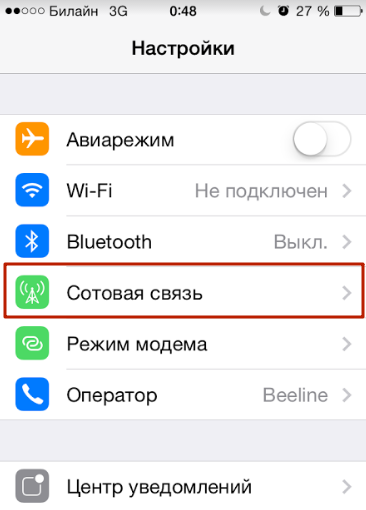
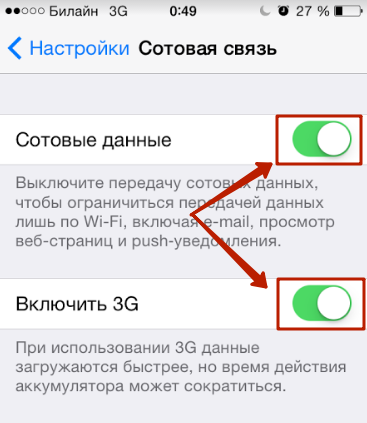
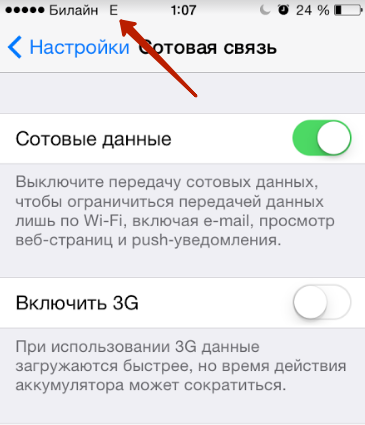
 Как настроить интернет на iPhone с iOS 7
Как настроить интернет на iPhone с iOS 7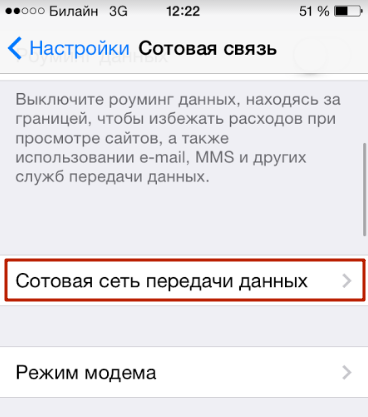
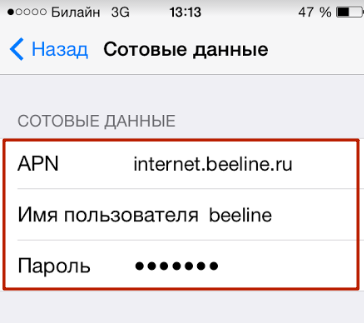
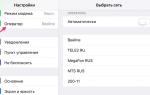 Как уменьшить передачу сотовых данных на вашем iPhone с системой iOS 10
Как уменьшить передачу сотовых данных на вашем iPhone с системой iOS 10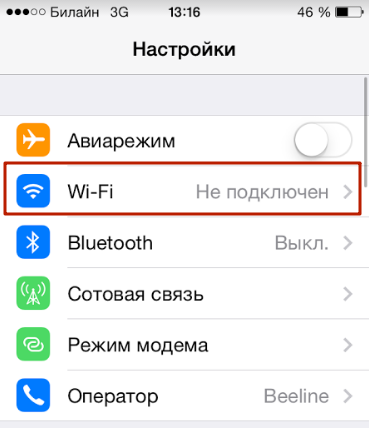
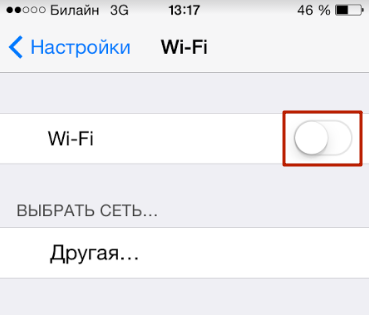
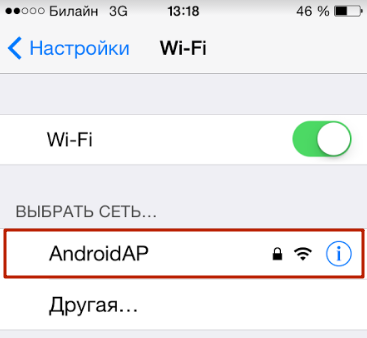
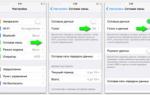 Мир гаджетов и новейших технологий
Мир гаджетов и новейших технологий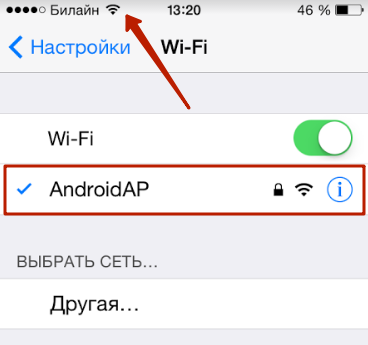
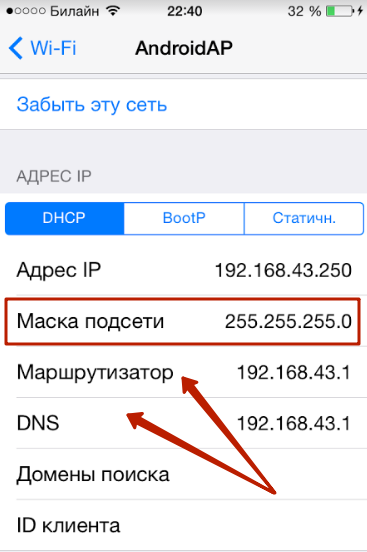
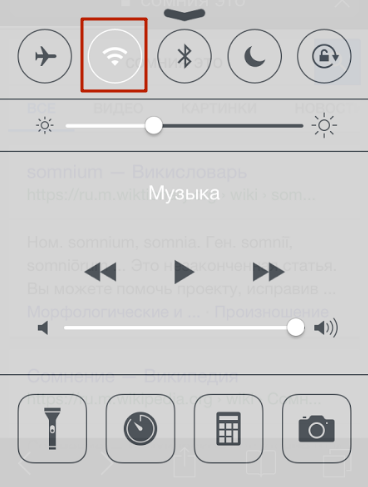
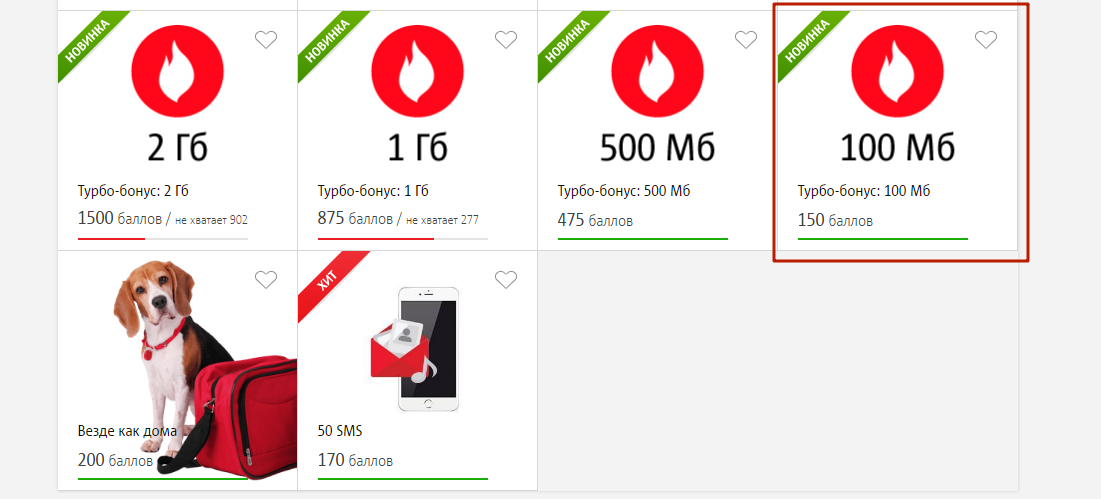
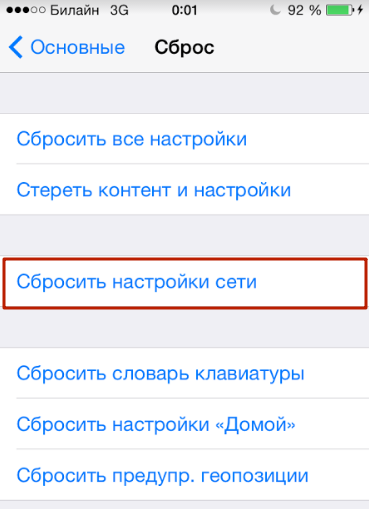
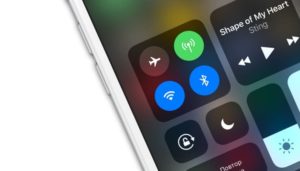
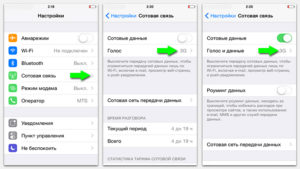
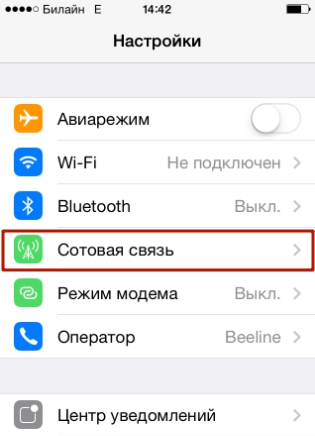
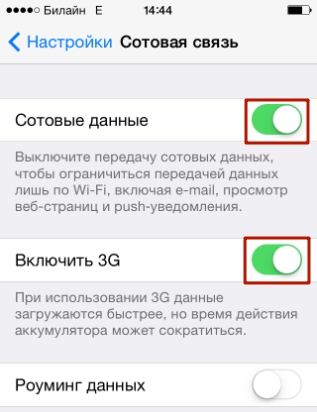
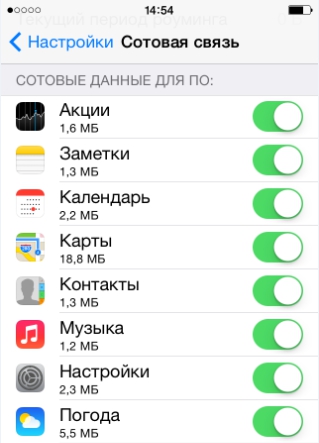
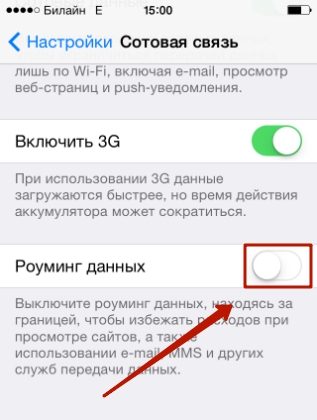
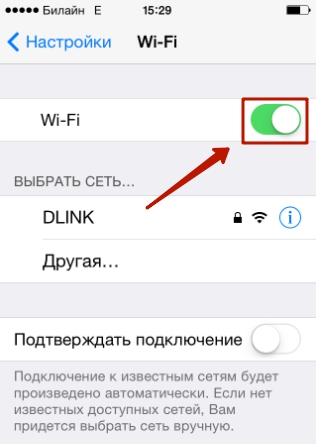
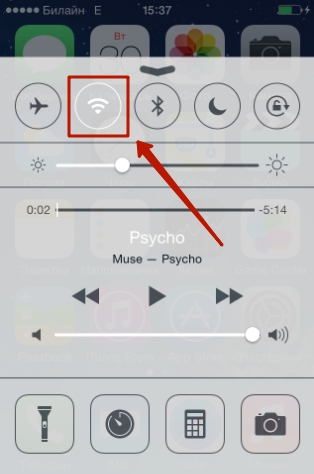










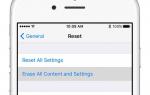 Пароли на iPhone: как установить, восстановить, сбросить
Пароли на iPhone: как установить, восстановить, сбросить Тест драйвера Штрих - online онлайн ККТ и передача чеков данных в ОФД - поиск проблем, обзор возможности
Тест драйвера Штрих - online онлайн ККТ и передача чеков данных в ОФД - поиск проблем, обзор возможности Настройка и включение LTE на iPhone 5S и iPhone 6S
Настройка и включение LTE на iPhone 5S и iPhone 6S